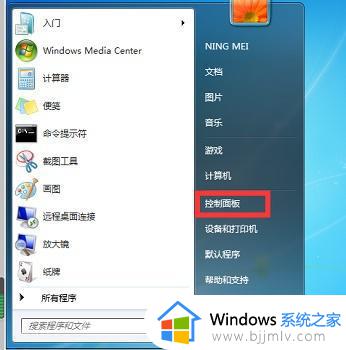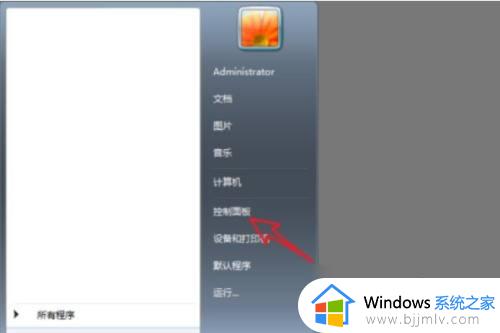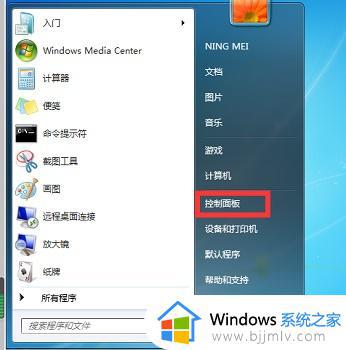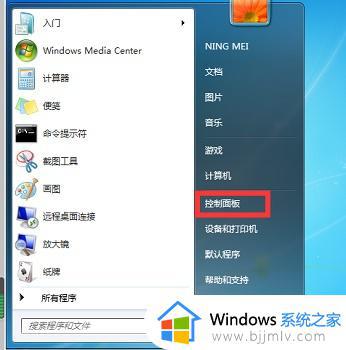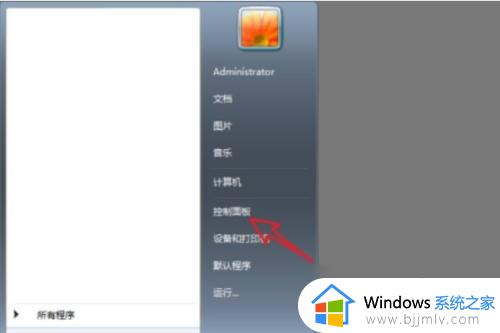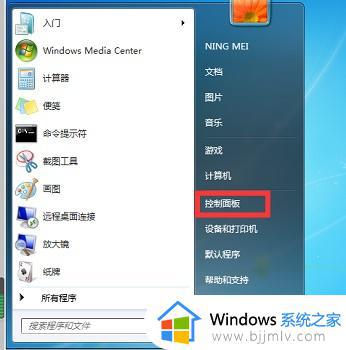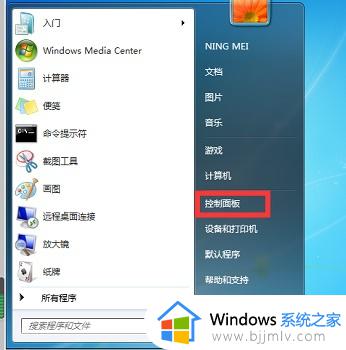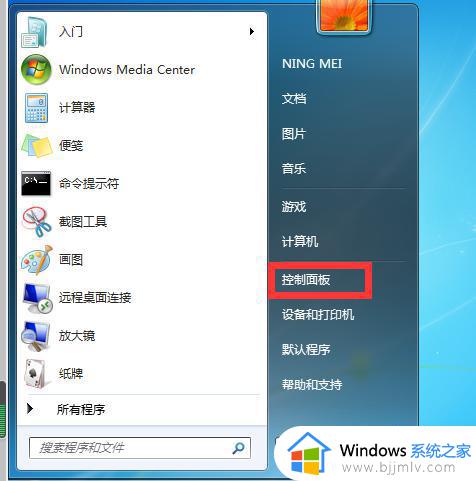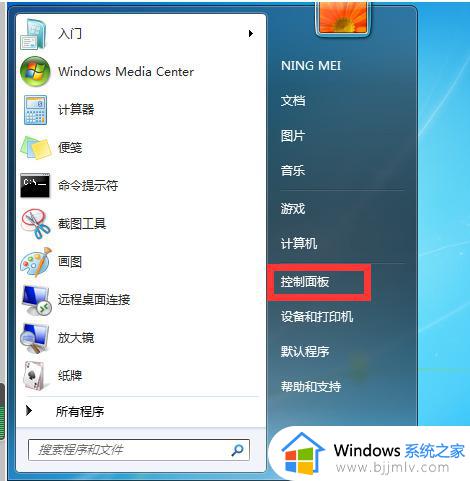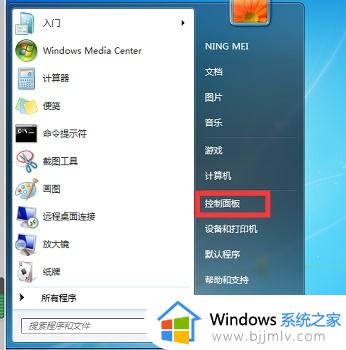win7的无线投屏在哪 win7无线投屏连接电视教程
更新时间:2024-03-14 14:47:23作者:jkai
在当今科技发展的时代,小伙伴们在享受win7操作系统带来的便利同时,也希望能够在电视上分享电脑中的精彩内容。无线投屏功能应运而生,让小伙伴们能够轻松将win7操作系统中的画面投射到电视上,对此小伙伴就想要知道win7的无线投屏在哪,那么今天小编就给大家介绍一下win7无线投屏连接电视教程,快来一起看看吧。
方法如下:
1、首先保证电视和电脑处于同一个局域网下,或者连接的是同一个无线网络。
2、点击左下角“开始”,进入“控制面板”。
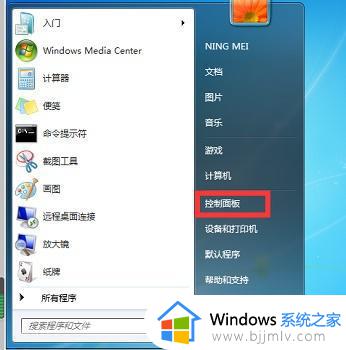
3、点击“网络和internet”。
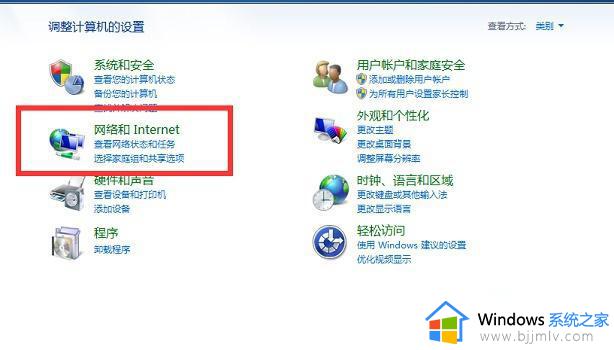
4、然后进入“网络和共享中心”。
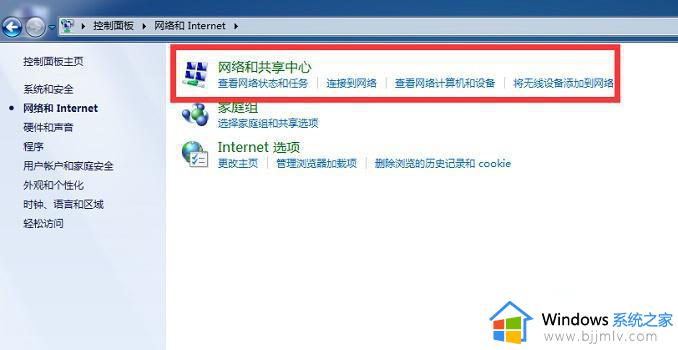
5、点击查看网络活动中的“公用网络”。
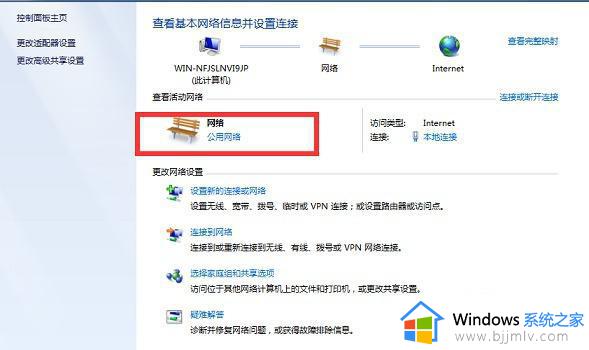
6、选择“家庭网络”。
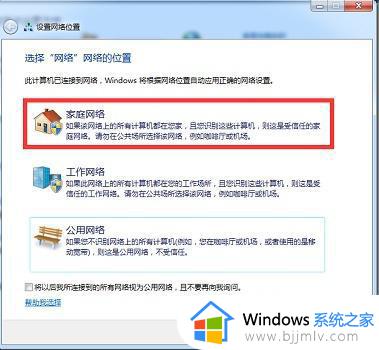
7、点击左上角“媒体流”,勾选如图所示的两个选项就可以投屏了。
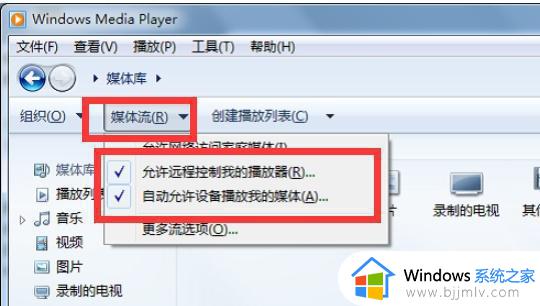
以上全部内容就是小编带给大家的win7无线投屏连接电视教程详细内容分享啦,不知道怎么操作的小伙伴,就快点看看上述的步骤,一起来操作看看吧。